
|
Главная страница Звукозапись, оцифровка |
Встречаются ситуации, когда необходимо несколько аудиозаписей объединить в одну. Это очень просто сделать несколькими способами. Например, воспользоваться программой mp3DirectCut (сайт программы). Экспериментами в Фонограммархиве было подтверждено, что качество записи при объединении файлов не изменяется, что особенно важно для архивного хранения.
Запускается файл программы. Из меню выбирают /Файл/-/Пакетная обработка/. "Источник:" - потребуется найти каталог с аудиозаписями (расширение MP3).

В открывшемся списке выбрать любое количество записей (выделенные должны подкрашиваться другим цветом). Необходимо выставить флажки (как указано на скриншоте) и вписать имя будущего (результирующего) файла.

Кнопка "Старт" запускает процесс объединения. Поскольку дополнительного пересжатия (кодирования) не происходит, весь процесс длится несколько секунд. У меня сначала появилось сообщение об ошибке. Как оказалось, mp3DirectCut предпочитает файлы с одинаковым битрейтом. В моем случае два файла имели 96 kbps, один 192 kbps и еще один 320 kbps.
Второй способ объединения одинаковых (или разнотипных) аудиофайлов с последующим пересжатием выполняется в программе Audacity.
В диалоге открытия звукозаписей /Файл/-/Импортировать/-/Звуковой файл/ ищем каталог и выделив все, или отдельные записи (кликая по ним мышью удерживая клавишу [Ctrl]) по кнопке "Открыть" импортируем в проект.
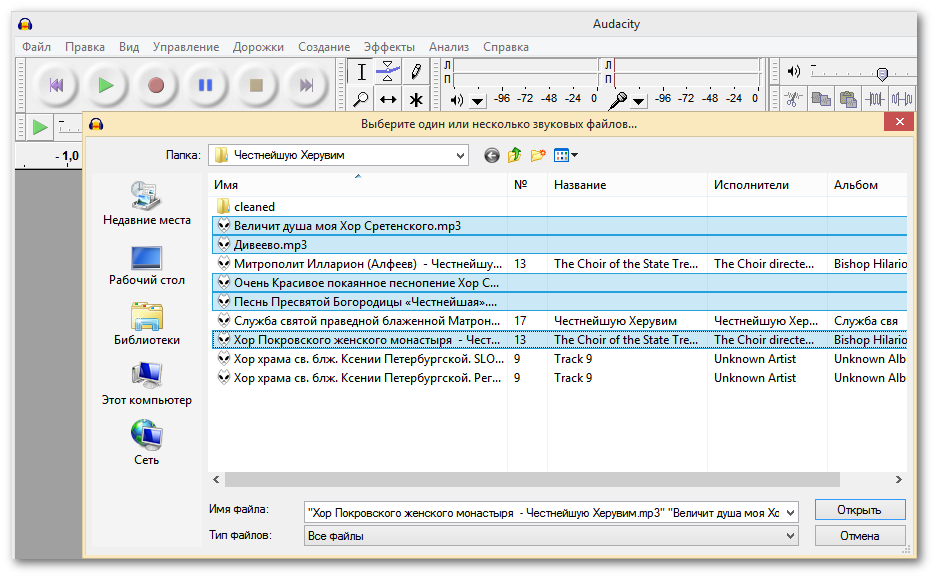
Для удобства просмотра выполняем /Вид/-/Уместить по вертикали/, затем /Вид/-/Уместить в окне/.
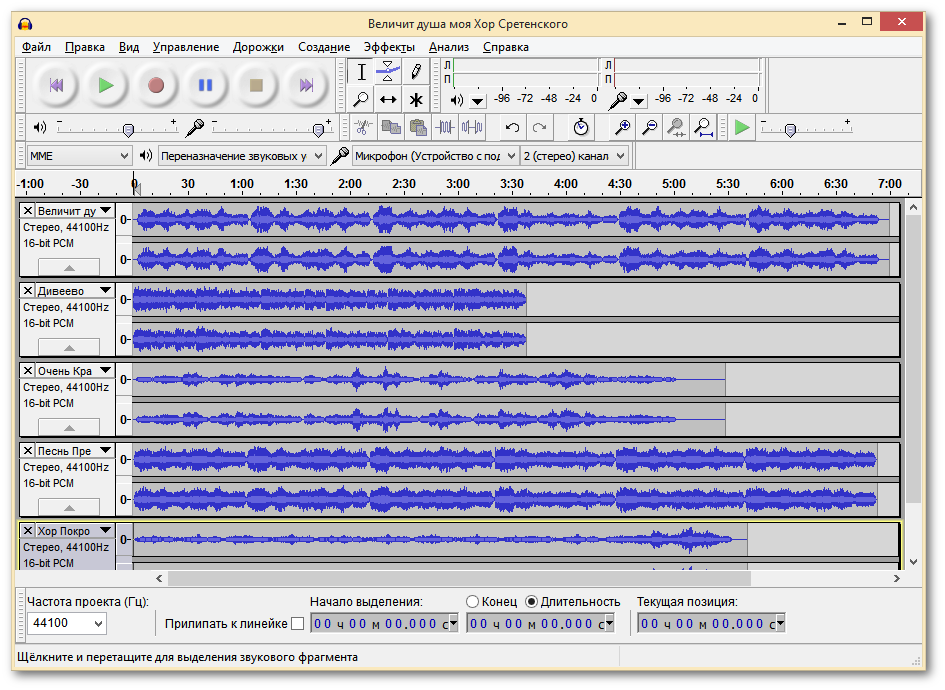
Теперь сам процесс - /Правка/-/Выделить/-/Все/, далее /Дорожки/-/Выровнять дорожки/-/Align end to end/ (самая верхняя). Теперь записи "встали" лесенкой одна за другой. Сохраняем - /Файл/-/Экспорт/ и здесь выбираем любой тип результирующего файла. Поскольку в примере с mp3DirectCut я использовал MP3 с битрейтом 128 kbps, то его и выбрал в качестве целевого формата сжатия.
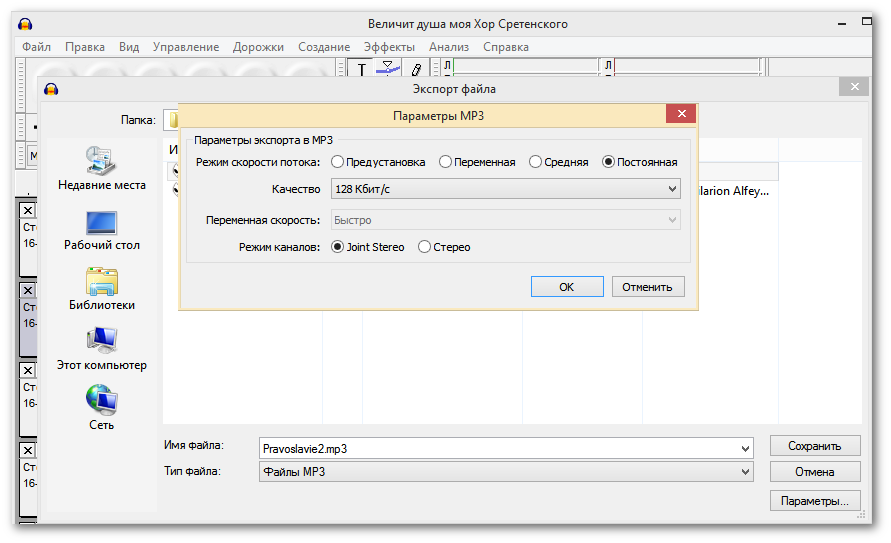
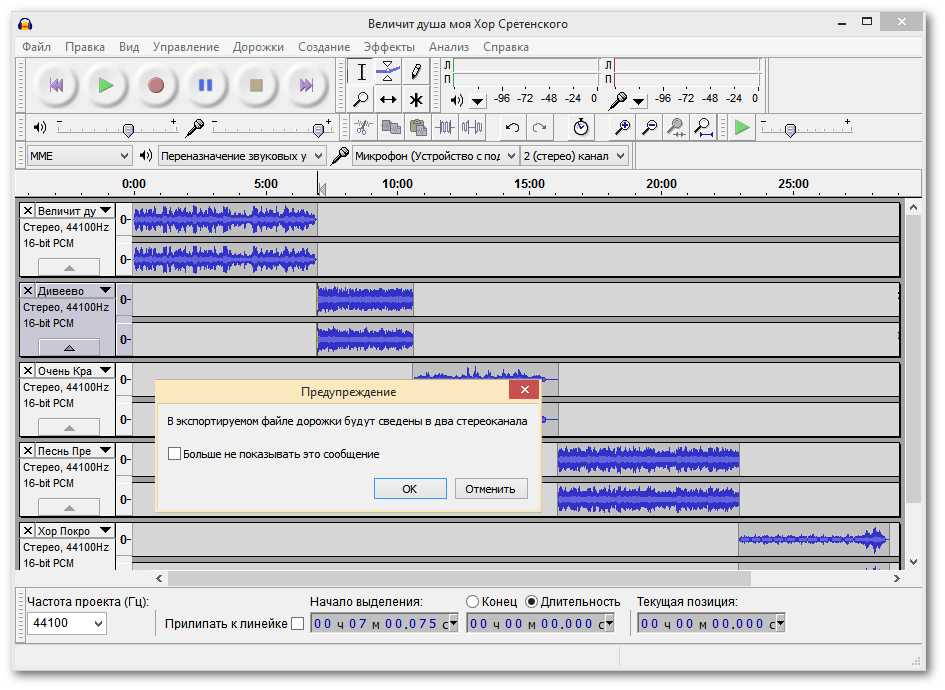
Откроем оба файла, полученные от разных программ.

Да, вполне ожидаемый результат.